
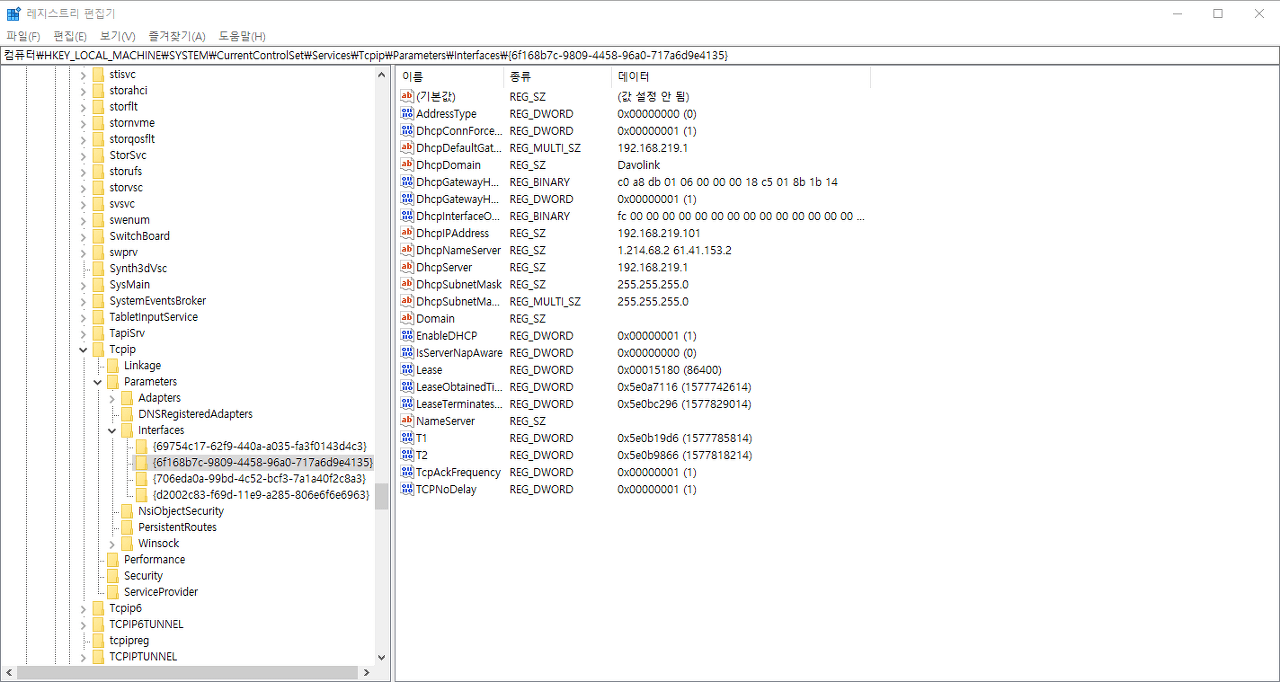
빠른 패스트핑을 위한 레지스트리 변경 방법
레지스트리 변경으로 빠른 온라인 게임 환경 만들기 – 패스트핑 튜토리얼 온라인 게임에서 원활한 플레이 경험을 위해 빠른 핑은 중요합니다. 이 글에서는 패스트핑 프로그램을 사용하지 않고 레지스트리를 수정하여 더 나은 게임 환경을 만드는 방법에 대해 알아보겠습니다.
1. 레지스트리 편집기 실행
먼저 시작키+R을 눌러 레지스트리 편집기를 실행합니다. 시작키+R 후 ‘regedit’ 입력 후 확인을 누르면 실행됩니다.
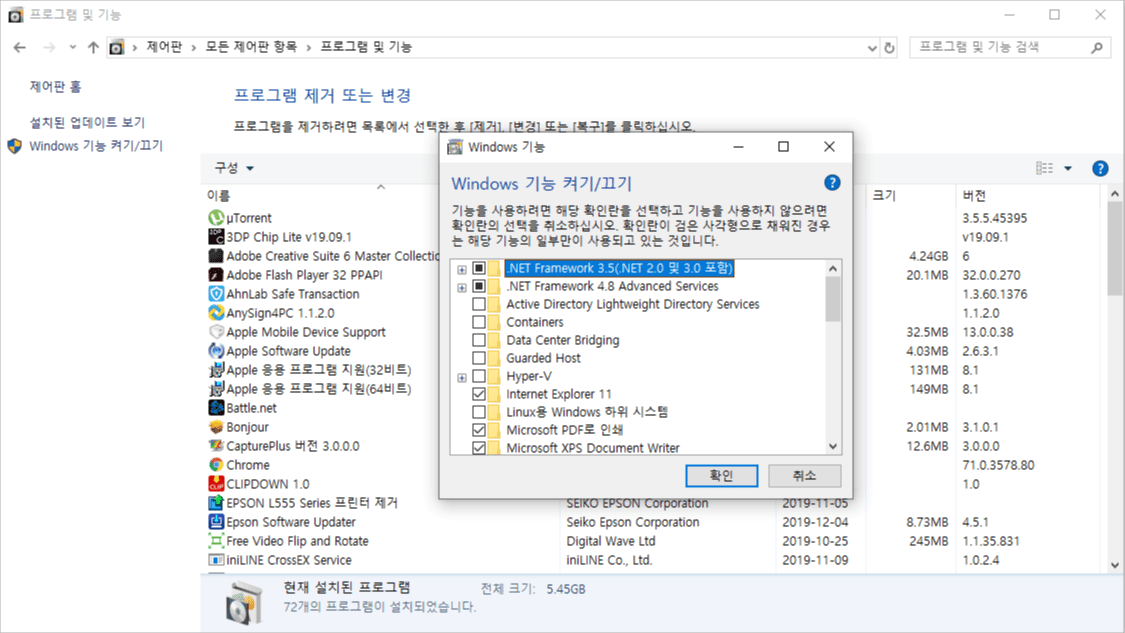
2. TCP 최적화 설정
레지스트리 편집기에서 HKEY_LOCAL_MACHINE → SYSTEM → CurrentControlSet → services → Tcpip → Parameters → Interfaces로 이동합니다. Interface 폴더 안에서 가장 많은 파일을 찾아 해당 폴더 내에서 마우스 오른쪽 클릭하여 “DWORD(32비트) 값 (D)”를 두 번 만듭니다.
첫번째 파일 설정: TcpAckFrequency
- 이름을 TcpAckFrequency로 변경
- 파일에 마우스 오른쪽 클릭 → 수정 (M) → 데이터값을 1로 입력 후 확인
두번째 파일 설정: TCPNoDelay
- 이름을 TCPNoDelay로 변경
- 파일에 마우스 오른쪽 클릭 → 수정 (M) → 데이터값을 1로 입력 후 확인
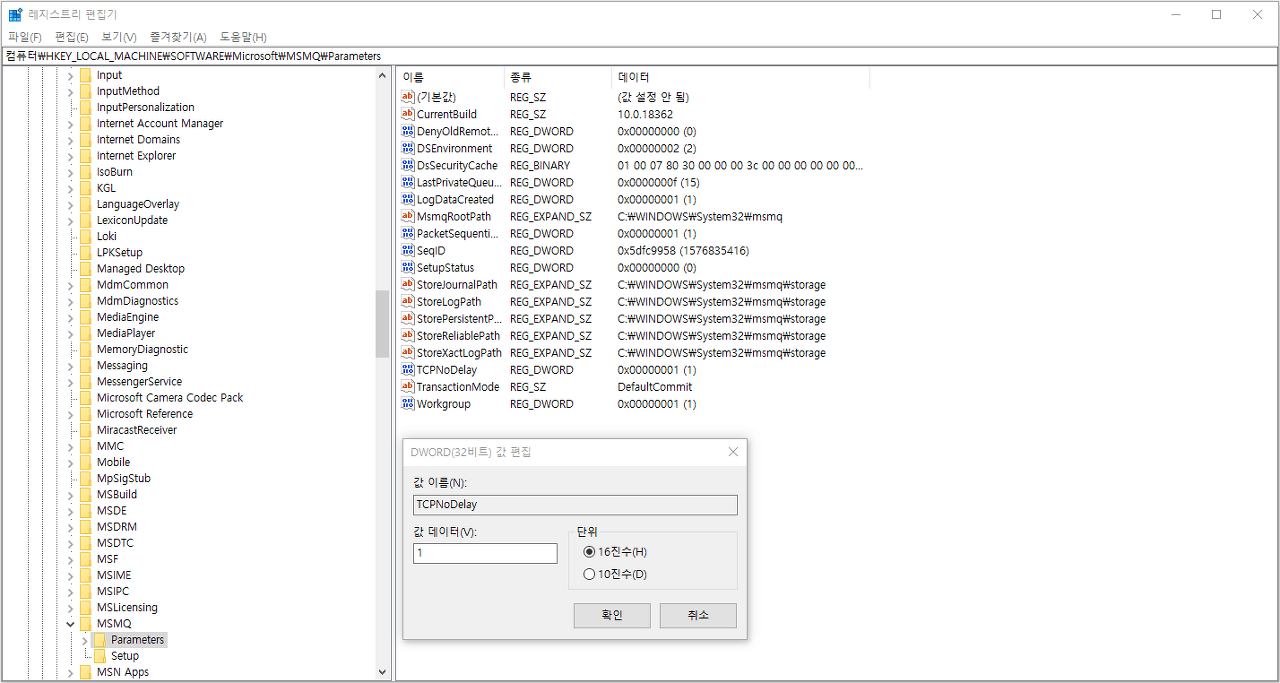
3. 프로그램 및 기능 설정
제어판의 ‘프로그램 및 기능’에서 ‘Windows 기능 켜기/끄기’를 클릭합니다. 목록에서 ‘Microsoft Message Queue(MSMQ) Server’을 체크하고 확인을 클릭한 후, 컴퓨터를 재부팅합니다.
4. 재부팅 후 추가 설정
재부팅 후 다시 레지스트리 편집기를 실행하고 HKEY_LOCAL_MACHINE → SOFTWARE → Microsoft → MSMQ → Parameters로 이동합니다. Parameters 폴더 안에서 마우스 오른쪽 클릭하여 “DWORD(32비트) 값 (D)”를 생성하고 해당 파일의 이름을 ‘TCPNoDelay’로 변경한 후, 데이터값을 1로 입력하고 확인합니다.
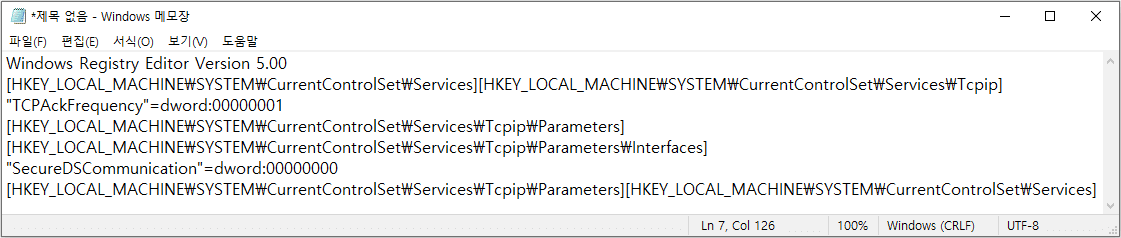
※ MSMQ라는 폴더가 없을 경우
메모장을 연 후에 아래의 값을 메모장에 작성한 후, TCPNoDelay.reg로 변경하고 저장한 다음에 실행하면 됩니다.
Windows Registry Editor Version 5.00
[HKEY_LOCAL_MACHINE\SYSTEM\CurrentControlSet\Services][HKEY_LOCAL_MACHINE\SYSTEM\CurrentControlSet\Services\Tcpip]
"TCPAckFrequency"=dword:00000001
[HKEY_LOCAL_MACHINE\SYSTEM\CurrentControlSet\Services\Tcpip\Parameters]
[HKEY_LOCAL_MACHINE\SYSTEM\CurrentControlSet\Services\Tcpip\Parameters\Interfaces]
"SecureDSCommunication"=dword:00000000
[HKEY_LOCAL_MACHINE\SYSTEM\CurrentControlSet\Services\Tcpip\Parameters][HKEY_LOCAL_MACHINE\SYSTEM\CurrentControlSet\Services]5. 확인 및 주의사항
모든 단계를 완료한 후 컴퓨터를 다시 한 번 재부팅하면 패스트핑이 적용됩니다. 변경된 값들로 인해 게임 플레이에서 뚜렷한 차이를 느낄 것입니다. 그러나 레지스트리 값 변경은 신중해야 하며, 문제가 발생할 경우 추가한 값을 제거하는 것이 중요합니다.


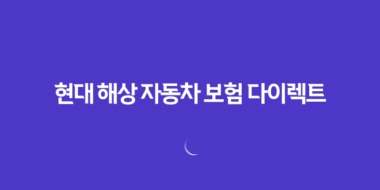
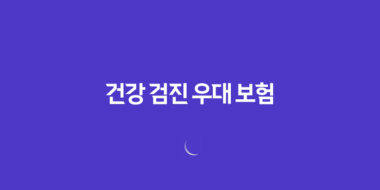









1 comment
Comments are closed.